訪問者がある特定の文字やコードを簡単にコピーできたら便利だと思いませんか?その願いを叶えるツール「Copy Anything to Clipboard」を今日は紹介します!
目次
「Copy Anything to Clipboard」とは?
「Copy Anything to Clipboard」は、Wordpressに導入するだけで、ブログの特定の部分を訪問者がワンクリックでコピーできるようにするプラグインです。例えば、プログラミングのチュートリアルサイトなどで、コードを共有したい場合、このツールを使用すると、訪問者はワンクリックで簡単にコードをコピーできます。
どんな場面で役立つ?
- プログラミングのチュートリアル: サンプルコードを簡単にコピーさせたい時。
- 引用文の共有: 名言や重要なポイントをユーザーに簡単にシェアさせたい場合。
- 製品のキー情報: 製品のスペックや特徴をコピーして共有してもらいたい時。
インストールするとすぐに使えます
STEP
インストール
WordPressのダッシュボードからプラグインの追加で「Copy Anything to Clipboard」を検索し、インストール・有効化します。
STEP
設定
有効化後、設定ページで、コピー機能を適用したいテキストのCSSセレクタを指定します。
STEP
完了
設定が完了したら、適用された部分にはコピーのアイコンが表示され、訪問者はそれをクリックするだけで該当のテキストをクリップボードにコピーできます。
日本語を英語に変更する場合
英語表記の場合
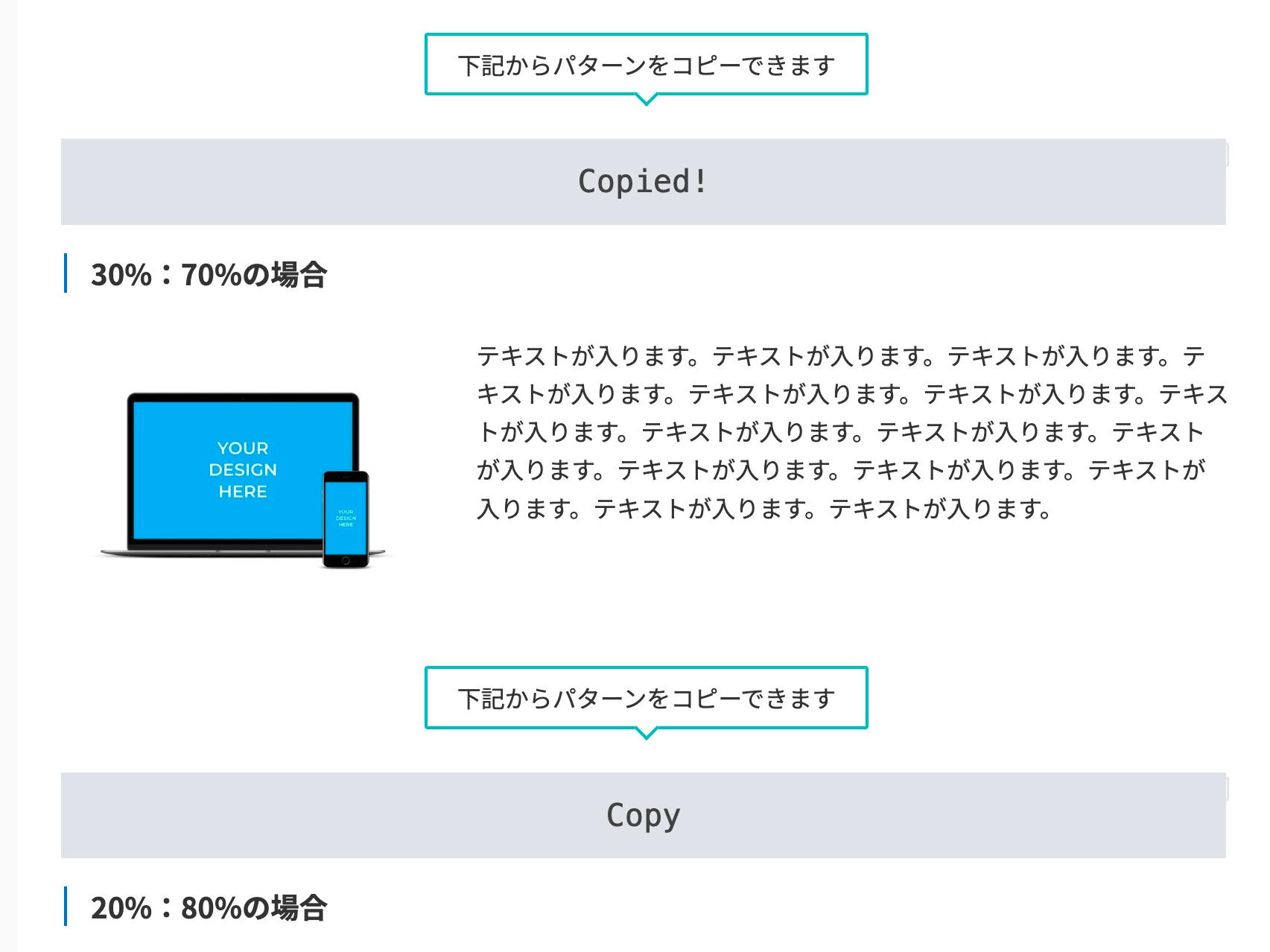
日本語表記の場合
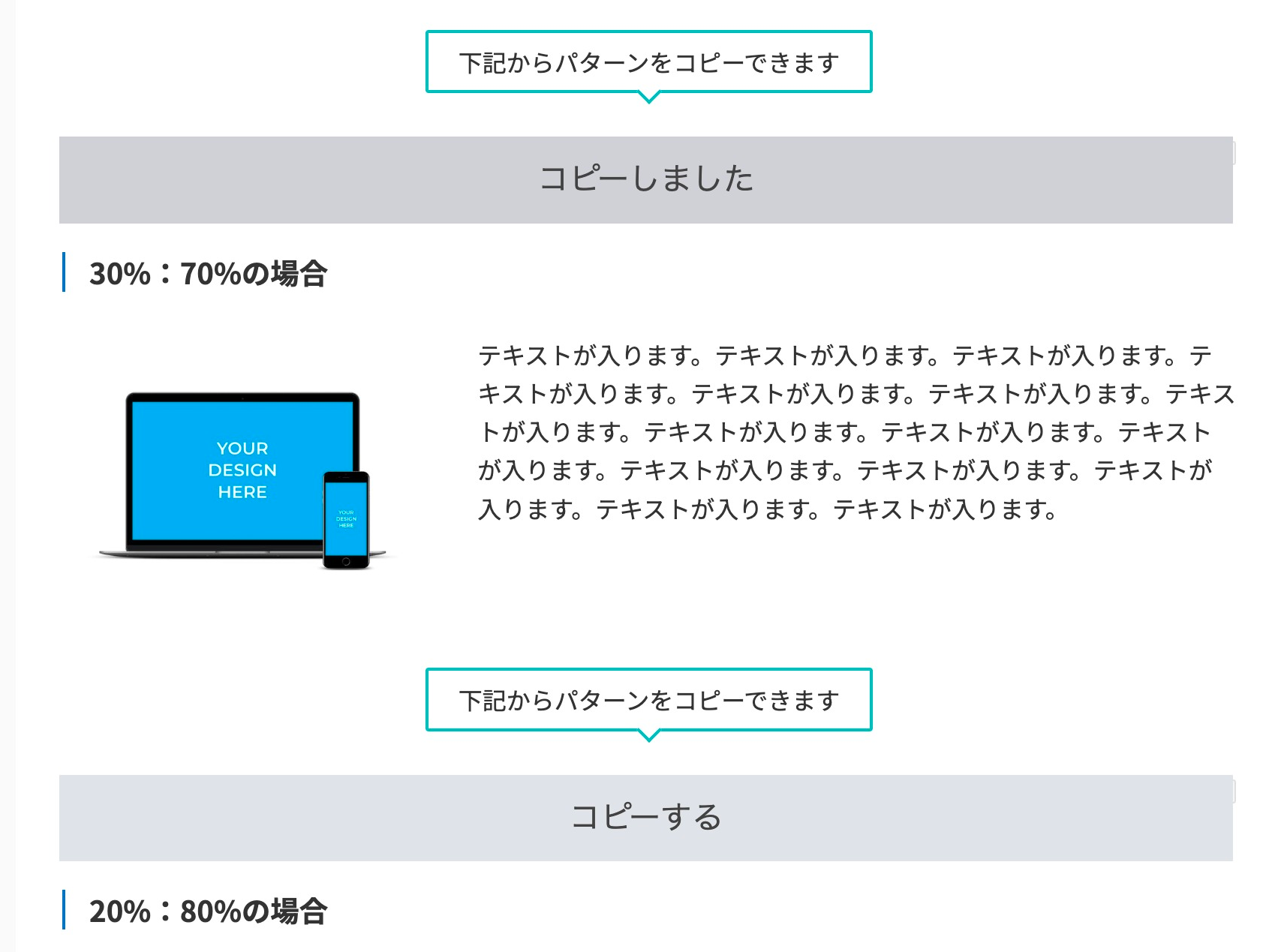
STEP
設定の中にある「Copy to Clipboard」を開きます
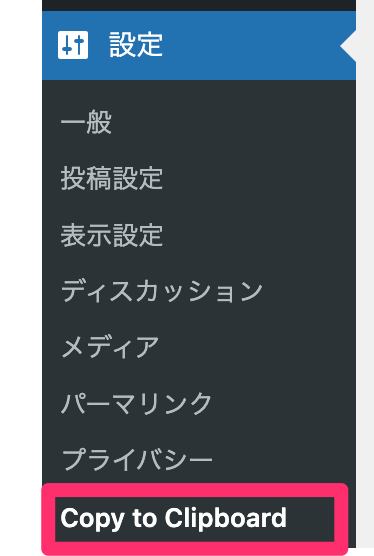
STEP
Settingsが英語になっているので日本語に変えます
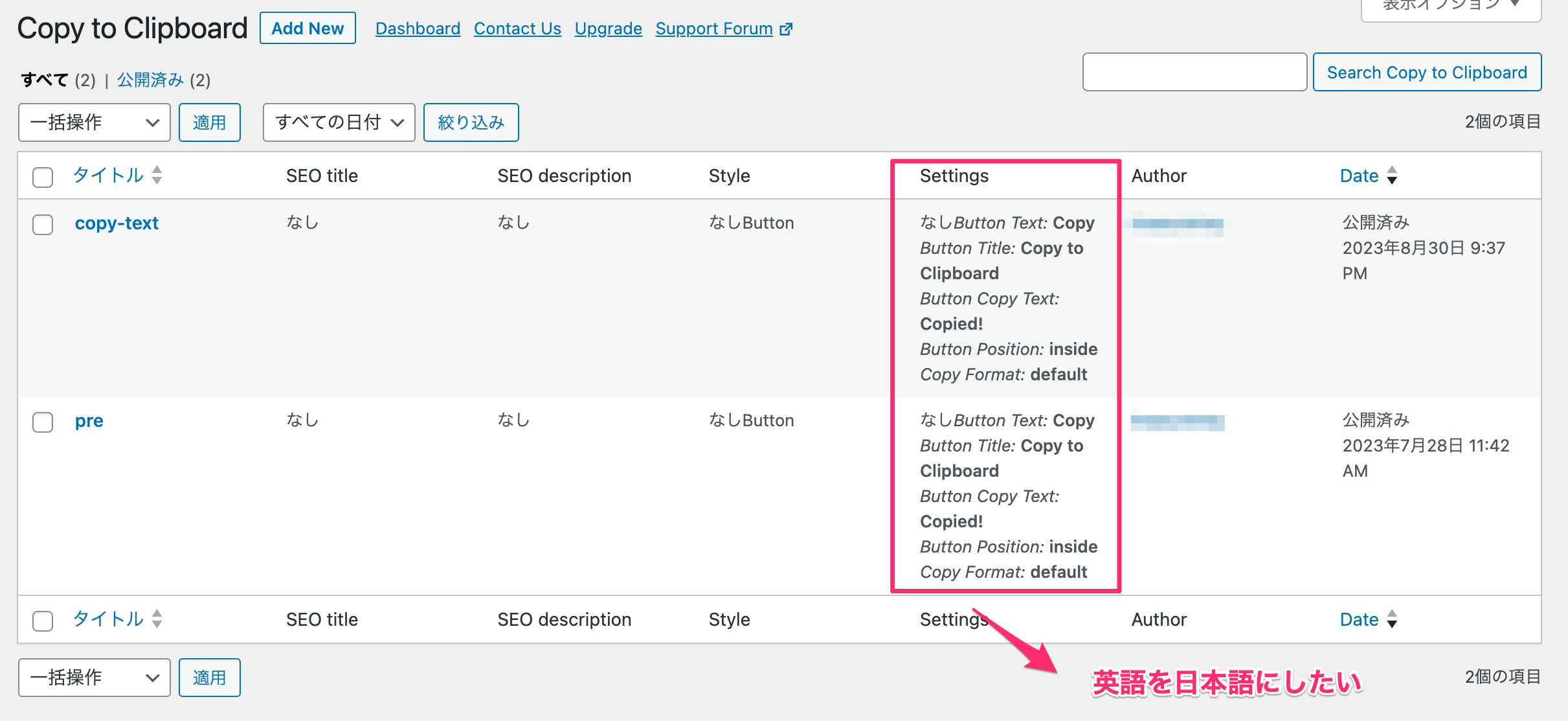
STEP
変更したい部分を編集をクリックします
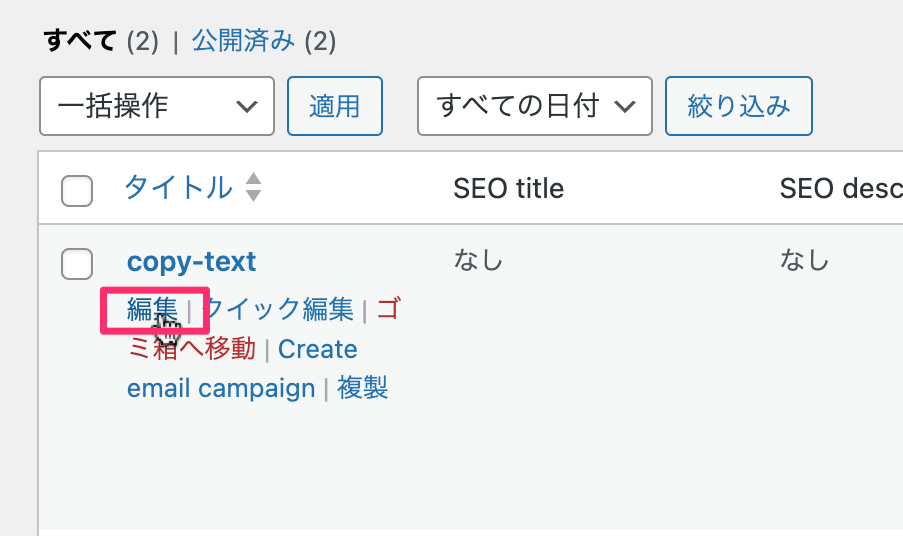
STEP
カスタムフィールド内の部分を変更します
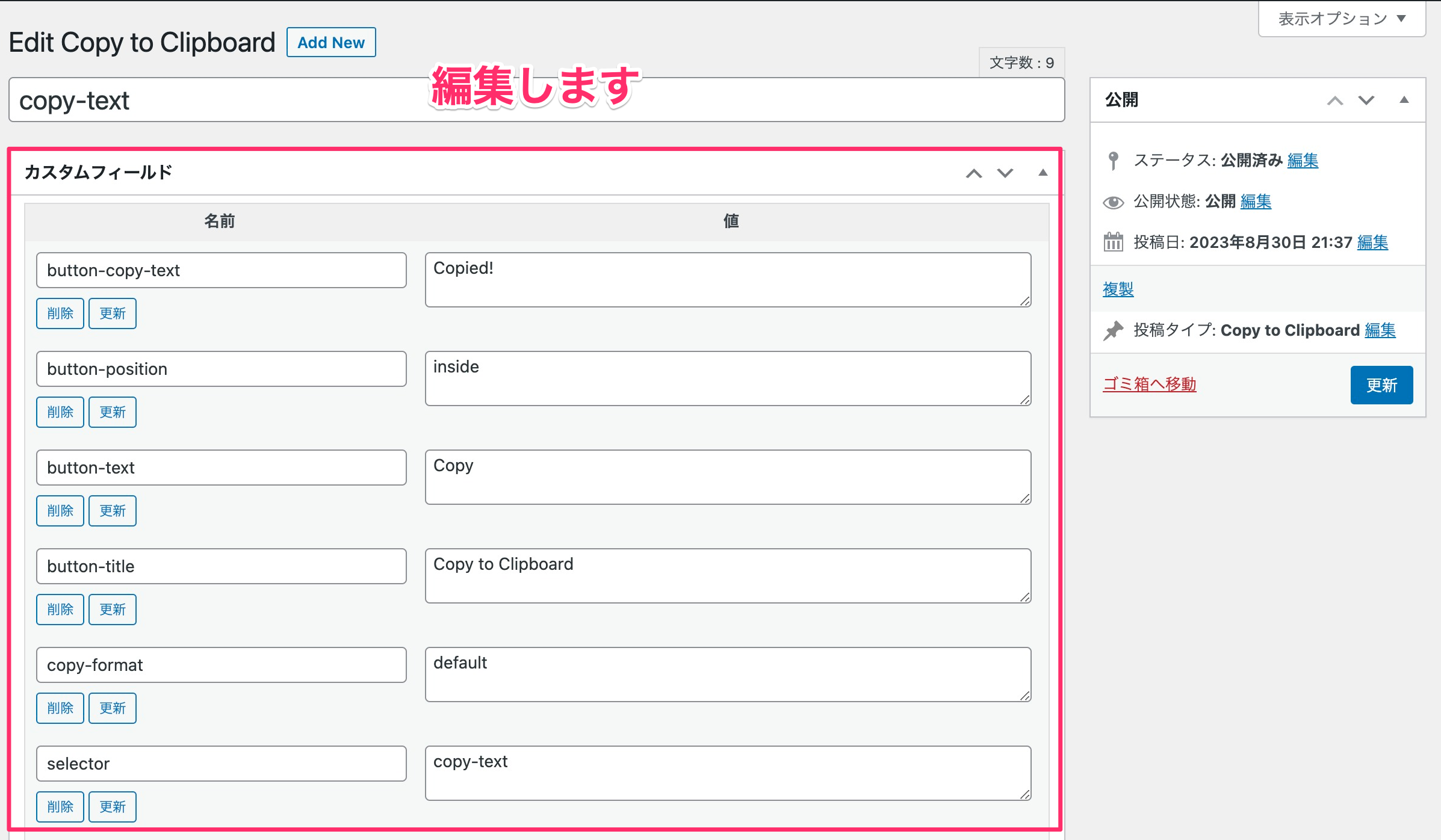
STEP
下記のように3箇所を変更すればOKです。
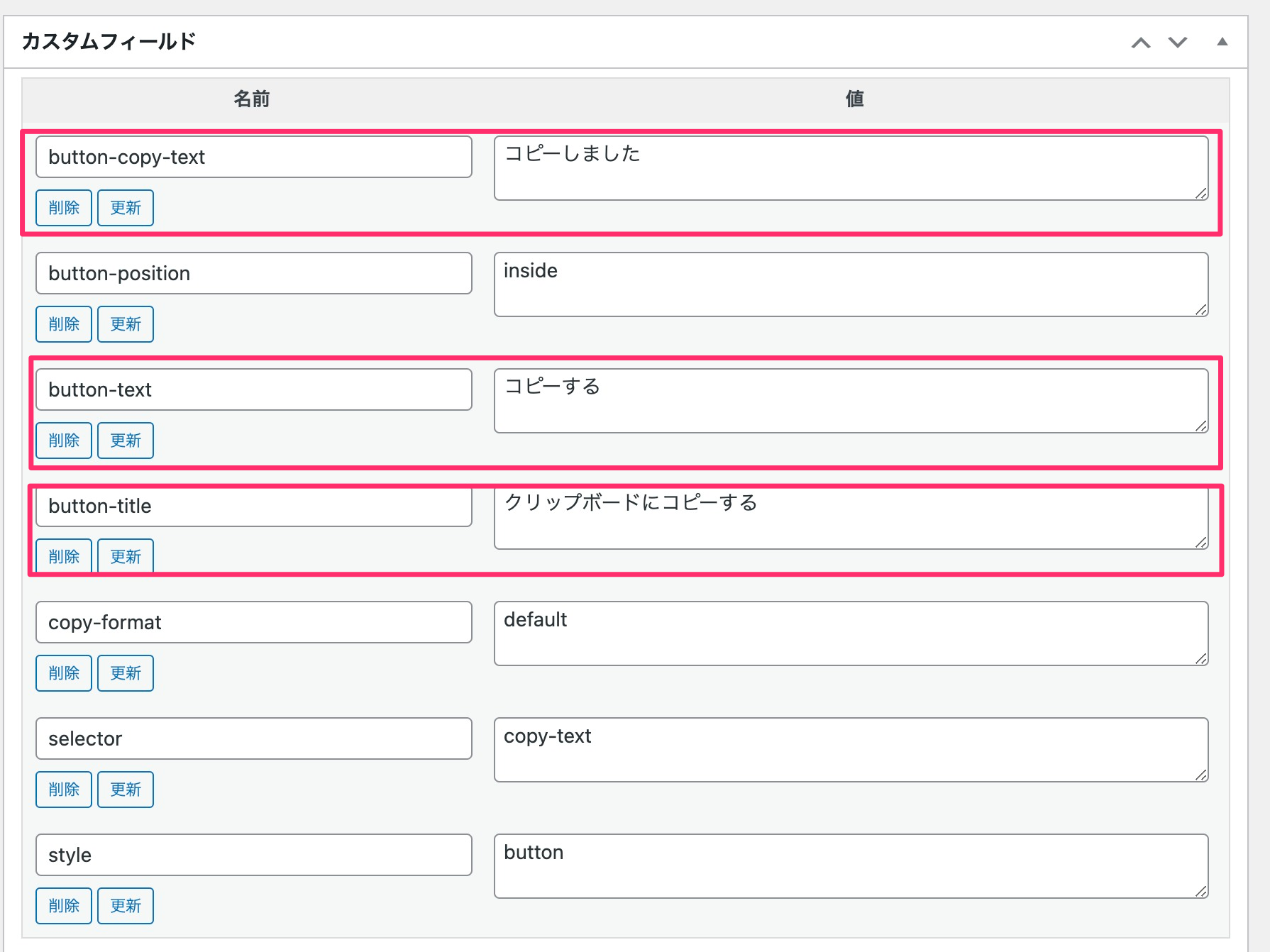
- Copied!
-
コピーしました
- Copy
-
コピーする
- Copy to Clipboard
-
クリップボードにコピーする
STEP
更新を押して完了です
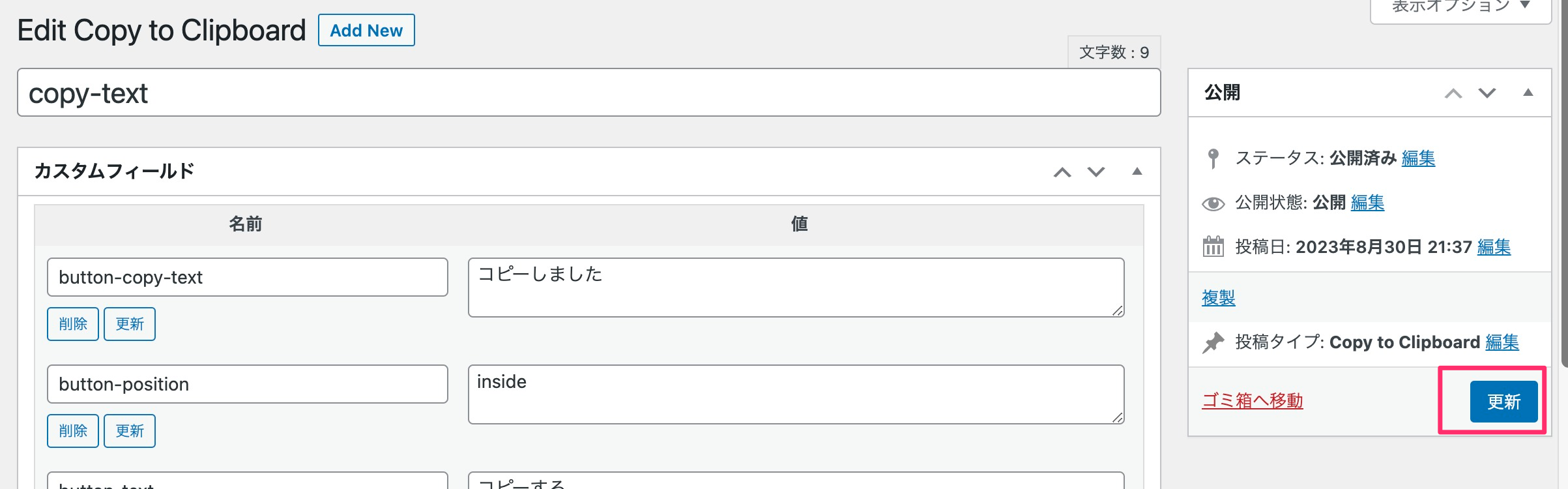
STEP
英語表記が日本語表記に変わりました。
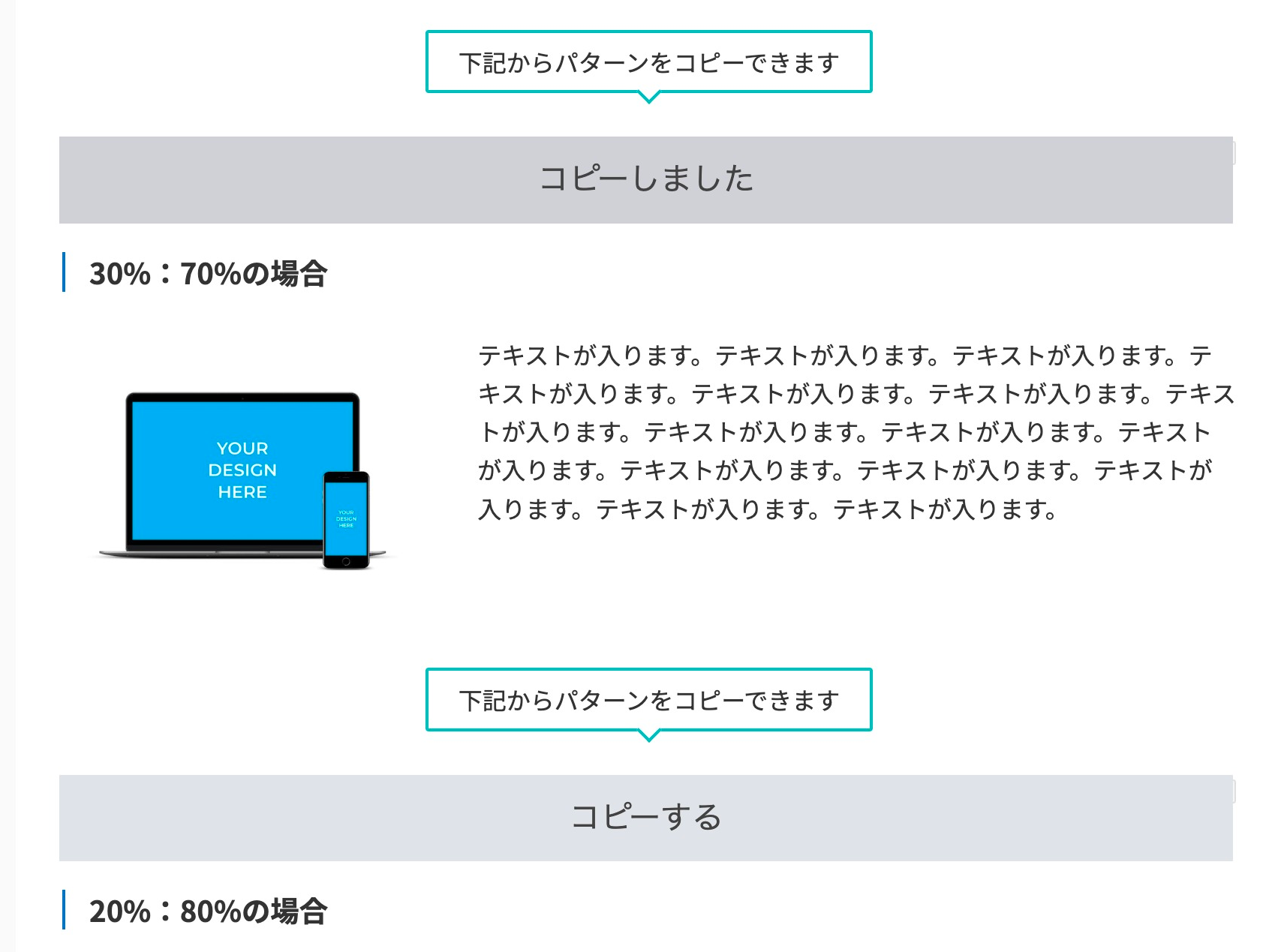
編集画面が表示されない場合は?
Advanced Custom Fieldsでカスタムフィールドを使っているのが原因
編集画面がでない時は、カスタムフィールドが別のプラグイン(Advanced Custom Fields)が影響している可能性があります。一度、OFFにして再度ONにしましょう。
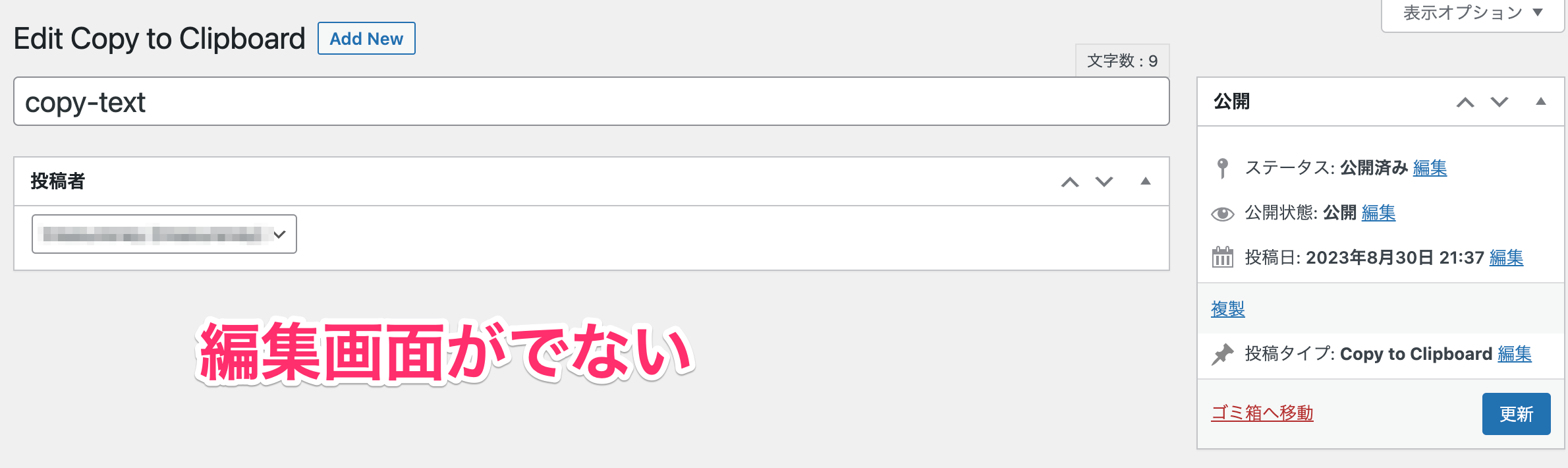
不具合の解決方法
STEP
Advanced Custom Fieldsを無効化します
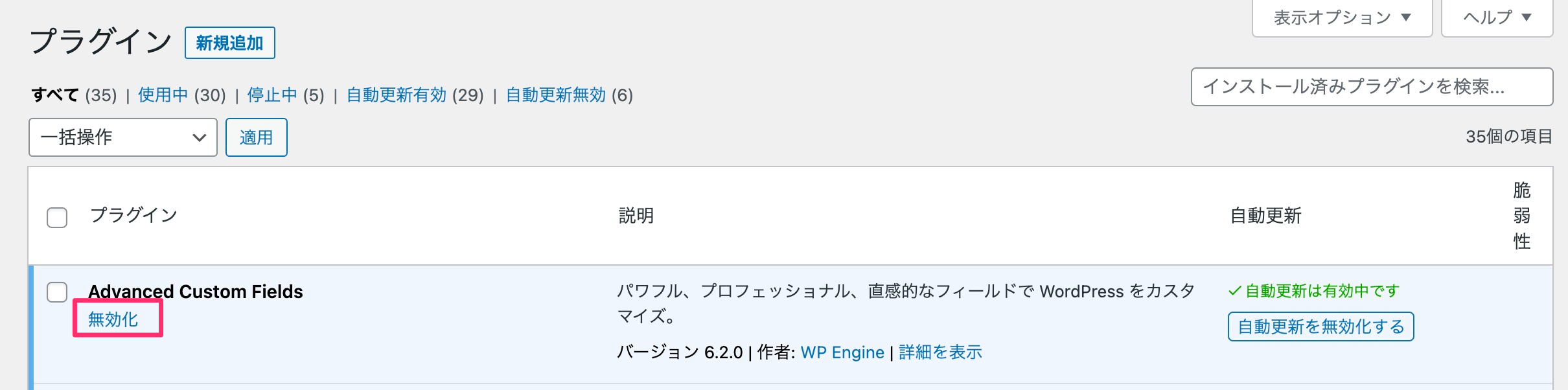
STEP
Advanced Custom Fieldsを無効化しました。
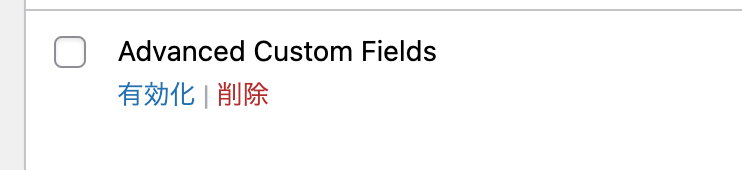
STEP
無効化後は編集できるようになっています
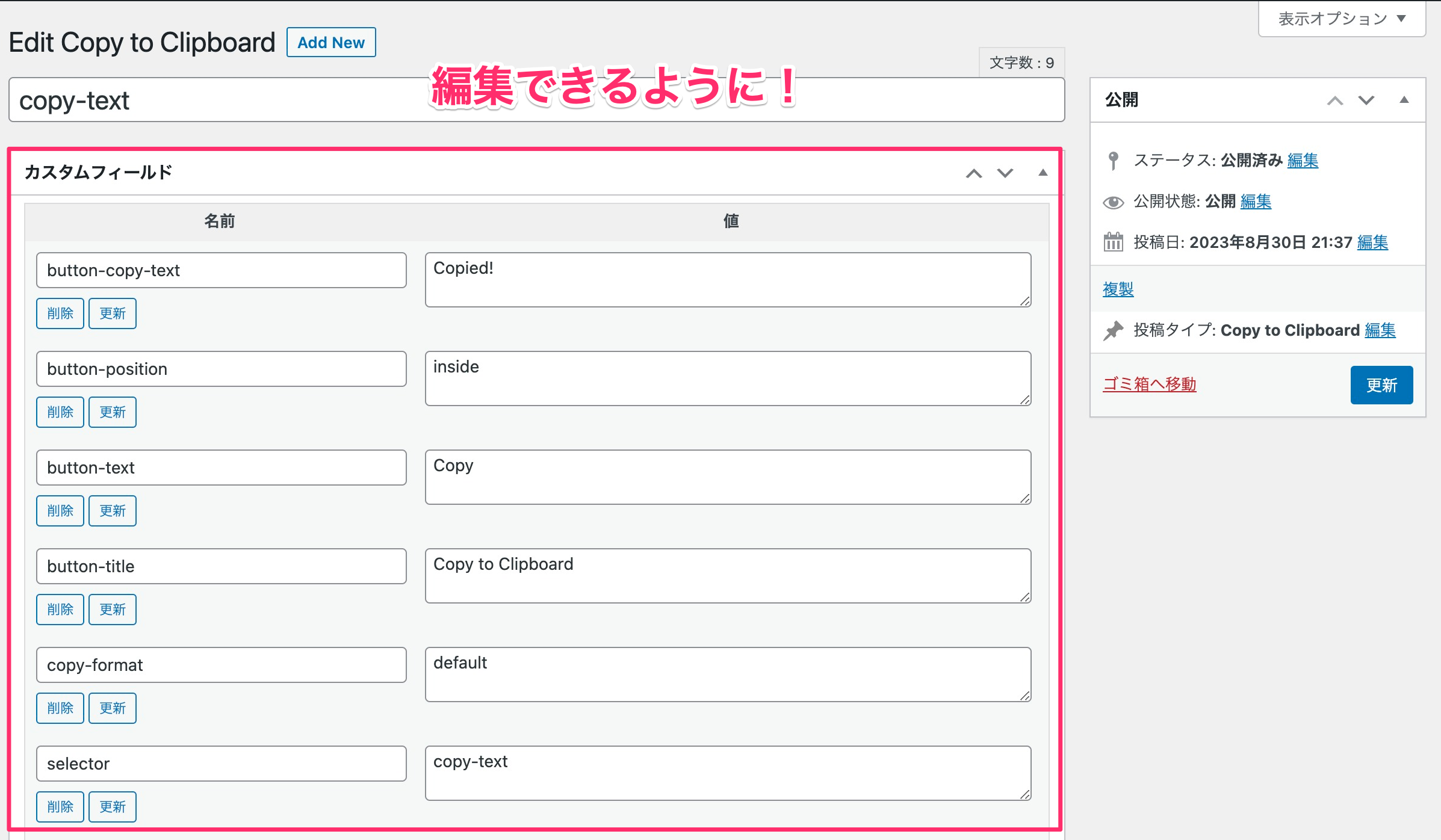
STEP
Advanced Custom Fieldsを再度、有効化します
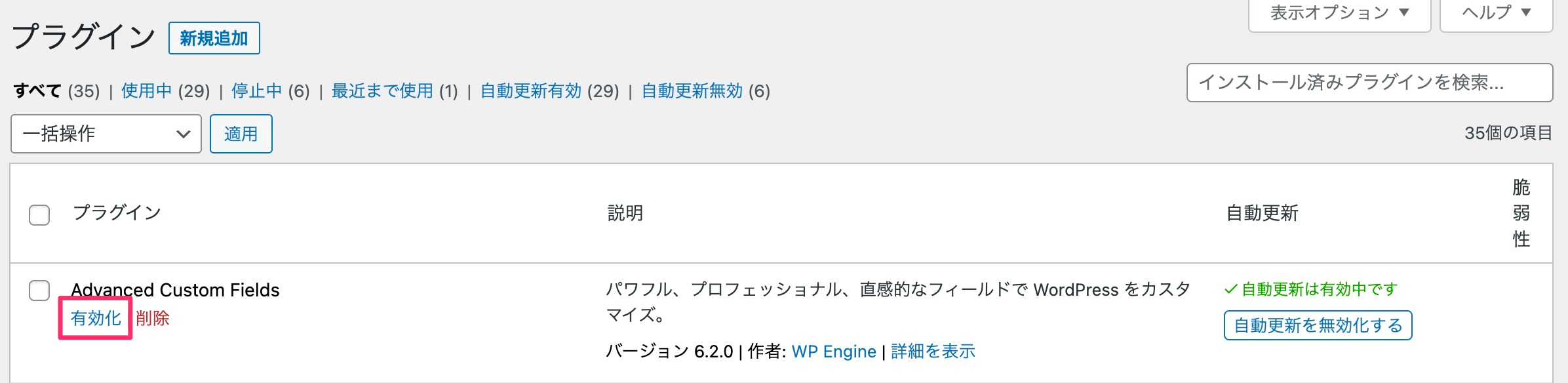
STEP
Advanced Custom Fieldsの有効化が完了しました
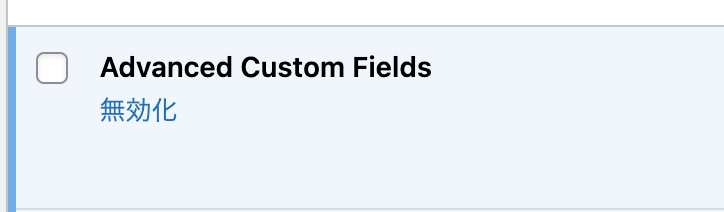
まとめ
「Copy Anything to Clipboard」は、ブログ訪問者のUXを大幅に向上させることができるツールです。訪問者が簡単に情報を取得・共有できるのは、ブログの情報拡散や再訪率の向上にも寄与します。是非、このプラグインを試して、ブログの使いやすさをアップグレードしてみてください!

